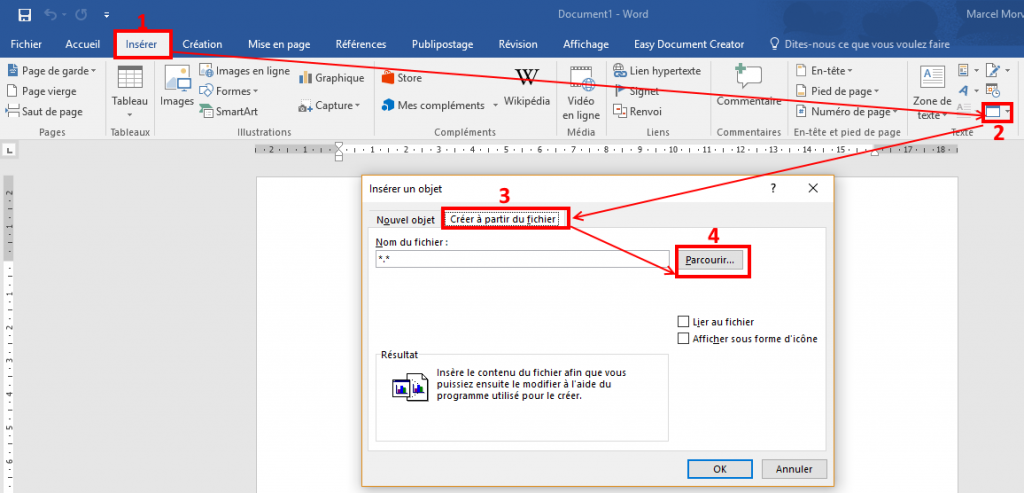Insérer Une Page De Garde D'un Autre Logiciel Sur Word

Salut l'ami(e) ! Alors, tu galères à coller une super page de garde de, disons, InDesign dans ton Word tout tristounet ? Pas de panique, ça arrive aux meilleurs ! On dirait bien que Word et InDesign, ils sont pas copains-copains, hein ? 😂 Mais pas de soucis, on va ruser !
Le truc, c'est que copier-coller direct, c'est souvent la cata. Les polices qui changent, la mise en page qui part en sucette... Bref, le cauchemar ! On va faire ça proprement.
La méthode douce (et souvent la plus efficace)
Première option, et souvent la moins douloureuse : le PDF ! Oui, oui, le bon vieux PDF.
Dans ton autre logiciel (InDesign, Publisher, Affinity Publisher, etc.), tu exportes ta page de garde en PDF. Ça, c'est la base. Vérifie bien que la qualité est correcte, genre "Impression" ou "Qualité supérieure" histoire de pas avoir un truc tout pixelisé. Tu vois le truc ? 😉
Ensuite, dans Word, tu vas dans "Insertion" puis "Objet" (ou "Texte d'un fichier", ça dépend des versions de Word, hein, c'est jamais pareil !). Là, tu choisis "Créer à partir d'un fichier" et tu vas chercher ton PDF. Et BIM ! Ta page de garde s'insère comme une image. 🥳
Avantage : ça garde la mise en page fidèle. Inconvénient : c'est une image, donc tu pourras pas modifier le texte directement dans Word (mais est-ce vraiment le but ?). Et puis, selon la complexité de ta page de garde, ça peut être un peu lourd. Mais bon, on ne peut pas tout avoir !
La méthode "image" (pour les cas désespérés)
Si le PDF te joue des tours (genre, il est trop lourd ou il y a des soucis d'affichage), tu peux passer par une capture d'écran. Oui, c'est un peu barbare, mais parfois, c'est la seule solution !
Tu ouvres ta page de garde dans le logiciel d'origine, tu zoomes à fond pour avoir une bonne résolution, et tu fais une capture d'écran (Windows : Touche "Impression écran", Mac : Command + Maj + 3 ou 4).
Ensuite, tu colles ta capture d'écran dans Word (Ctrl+V ou Cmd+V). Tu la redimensionnes, tu la recadres si besoin, et voilà ! C'est pas parfait, mais ça peut dépanner. Attention à la qualité, hein ! Une image trop petite étirée, c'est moche. 😭
Petite astuce pour améliorer la qualité (un peu)
Après avoir inséré ton image dans Word, tu peux jouer avec les options de correction (Luminosité, Contraste, Netteté). Ça peut aider à rendre le rendu un peu plus propre, mais faut pas s'attendre à des miracles ! On ne transforme pas une citrouille en carrosse comme ça, hein ! 😄
Et si rien ne marche ?
Bon, si vraiment rien ne fonctionne, c'est peut-être le signe qu'il faut... re-créer la page de garde directement dans Word. Je sais, c'est pas ce que tu voulais entendre. Mais parfois, c'est la solution la plus simple (et la plus propre, à long terme).
Word a quand même des outils de mise en page, hein ! Faut juste prendre le temps de s'y pencher (et peut-être regarder quelques tutos YouTube...). Et puis, dis-toi que ce sera une page de garde 100% Word, sans bidouille. La fierté, quoi ! 💪
Voilà, j'espère que ces quelques astuces t'aideront à dompter ta page de garde rebelle ! Et si tu as d'autres questions, n'hésite pas ! 😉